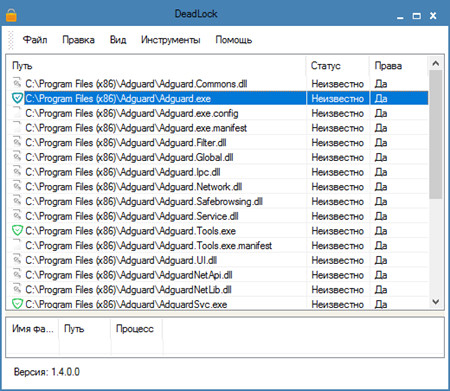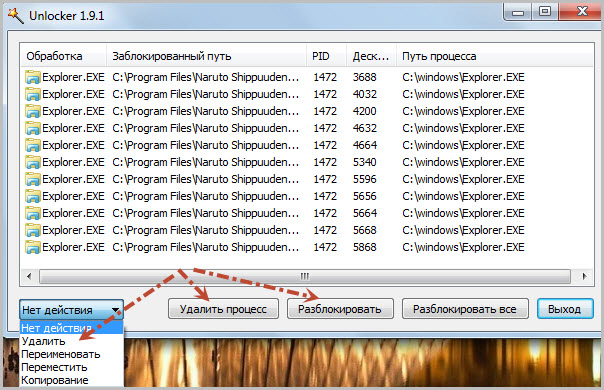что значит файл открыт в проводнике и как его закрыть
Как удалить файл, если он открыт в другой программе
Когда вы пытаетесь удалить, переместить файл или папку в Windows, то можете наткнуться на сообщение, что «Операция не может быть завершена, так как файл или папка открыта в другой программе». Ошибка появляется, когда удаляемый файл или папка заняты в другой программе. Одним словом, файл в данный момент работает и вы его не сможете удалить. Это сделано в первую очередь для уменьшения несогласованности данных. Приведу просто пример, когда вы работаете в Word и ваш рабочий файл в этой программе открыт, то вы не сможете его удалить. Для этого нужно закрыть саму программу Word, а потом уже удалять файл. Может быть так, что скрытая служба не дает вам удалить файл или папку. Давайте разберем возможные способы, чтобы устранить ошибку, когда файл открыт в другой программе и мы его не можем удалить.
1. Перезагрузите ПК
Программы или скрытые службы могут использовать файл или папку, которая у вас не удаляется. В этом случае будет разумно выключить и включить обратно компьютер, чтобы все занятые службы закрылись автоматически.
2. Диспетчер задач
В Windows 10/7/8.1 иногда бывает такой момент, когда мы закрываем программу, то она может остаться работать в фоновом режиме. По этой причине нужно завершить процесс связанный с файлом или папкой, которую вы хотите удалить. Нажмите Esc+Shift+Ctrl, чтобы открыть диспетчер задач. В диспетчере задач определите, что за процесс может быть связан с вашим удаляемым файлом или папкой. Нажмите по нему правой кнопкой мыши и выберите «Снять задачу«. После этого попробуйте удалить файл, который был занят программой.
3. Перезапуск Explorer.exe
Ошибка «Файл открыт в другой программе» может быть связана с проводником (Explorer.exe), который имеет проблемы с памятью или кешированными файлами. Откройте обратно диспетчер задач, найдите процесс «Проводник«и ниже нажмите на кнопку «Перезапустить«. Попробуйте удалить файл.
4. Монитор ресурсов
Нажмите Win+R и введите resmon.exe, чтобы открыть монитор ресурсов. Далее найдите графу «Связанные дескрипторы» и введите в поиск имя файла. Далее вам отобразится один или несколько процессов связанных с вашим файлом. Нажмите по каждому из них правой кнопкой мыши и выберите «Завершить процесс«, после чего попробуйте удалить папку или файл.
5. Запустить папку в отдельном процессе и отключить миниатюры
Перезагрузите ПК и проверьте решена ли проблема, когда при удалении файла выдается ошибка, что файл открыт в другой программе.
6. Удалить временные файлы
Временные файлы могут мешать вам удалить файл, который занят программой. Нажмите Win+R и введите по очереди команды ниже. Вам нужно удалить все содержимое в этих двух папках:
7. Антивирус
Сторонний или встроенный антивирус в данный момент может сканировать вашу систему и блокировать файлы. В этом случае вам нужно просто отключить на время антивирус и проверить удаляется ли файл. Также рекомендую проверить систему на вирусы запустив полное сканирование системы.
8. Корзина
Если у вас есть файлы в корзине, то очистите корзину полностью. Иногда файлы в корзине могут быть функционировать и связаны с вашей проблемой. Нажмите правой кнопкой мыши по корзине и выберите «Очистить корзину«.
При попытке переименовать, переместить или удалить какой-либо файл или папку вы можете столкнуться с уведомлением «Действие не может быть выполнено, так как этот файл открыт в …» после чего обычно следует название какой-либо программы, файла или процесса (system, Microsoft Word, проводник, Utorrent, com surrogate, disc soft lite bus service, другой программе, хост процесс windows rundll32). Эта проблема не является серьёзной, но может раздражать, так как препятствует нужным операциям с файлами и папками. Ниже разберём, почему возникает такое уведомление, и как устранить возникшую проблему.
Действие не может быть выполнено – почему так происходит
Как правило, данное уведомление появляется в ситуации, когда нужный файл или папка заблокированы ОС Виндовс или какими-либо сторонними программами. Последние используют данный файл в текущий момент, или он нужен им для будущих задач, потому они препятствуют любым операциям с данным файлом, а также с папкой, где расположен данный файл.
Причиной блокировки могут выступать различные программы и процессы – System, Проводник, rundll32, TrustedInstaller и другие. В случае « TrustedInstaller » защищённые им файлы и папки трогать не рекомендуется (они понадобятся для стабильной работы системы). В случае же других процессов и программ вы сможете разблокировать их и удалить (переместить, переименовать) в соответствии с нужными вам задачами.
Помогут вам в этом способы, который мы опишем ниже. В целом они довольно универсальны, и являются эффективными в отношении многих блокирующих процессов и программ. Вы можете использовать их для устранения дисфункции, связанной с появлением сообщения «Действие не может быть выполнено, так как этот файл открыт в …».
Перезагрузите ваш PC
Тривиальный совет, который оказывается весьма действенным и актуальным. Просто перезагрузите ваш ПК, и после перезагрузки попытайтесь удалить ненужный файл. Удаление (перенос) файла или папки может пройти без каких-либо проблем.
Перезапустите Проводник
Проводник (File Explorer) отображает иерархическую файловую структуру в вашей системе. Перезапуск Проводника может помочь в решении проблемы с невозможностью удаления (перемещения) файла на диске в связи с открытием файла.
Для перезапуска Проводника вам понадобится «Диспетчер Задач» – инструмент системного мониторинга, использующийся для предоставления информации о процессах и программах, запущенных на компьютере. Его функционал можно также задействовать для завершения процессов и программ, что нам и понадобится.
Можно ли удалить файл, если он открыт в проводнике Windows
Если файл открыт в проводнике, как его удалить? Используемый объект в Windows нельзя переместить, переименовать, изменить или стереть. Для начала его надо закрыть и завершить связанные с ним процессы. Ещё или ещё вариант — отключить сам проводник.
Существует несколько способов удаления файла, если он занят Проводником Windows.
Самое простое
Для начала попробуйте несколько простых способов.
Диспетчер задач
Зависший элемент может отсутствовать на панели задач. Вы не увидите его, даже если он открыт. Но не надо перезагружать компьютер. В Windows 7, 8 и 10 есть служба, в которой можно просмотреть и выборочно отключить запущенные программы. Вот как закрыть файл в проводнике:
Программа может быть «спрятана» в фоновых процессах. Это значит, что её не видно, но при этом она работает и используется системой. И как удалить элемент, не перезапуская ПК? Поможет всё тот же Диспетчер задач.
Управление компьютером
В Windows 7 и других версиях ОС Win есть ещё одна полезная функция. Вот как с её помощью закрыть файл в проводнике:
Закрыть проводник
Убирать использующиеся файлы бессмысленно. У вас не получится их стереть, пока они активны. Но необязательно искать их «Диспетчере», чтобы закрыть. Можно отключить сам проводник. А лучше — перезапустить его.
Если что-то сделать неправильно, возникнут ошибки. Это всё же системная служба, а не пользовательская программа. Не стоит её закрывать, если вы планируете ещё поработать на компьютере.
Вот как удалить файл из проводника:
Можно сделать и по-другому:
Чтобы запустить его:
Сторонние программы
Разблокировать объекты можно при помощи специального софта. После этого вы сможете их стереть. С такими утилитами очень просто работать. У них понятный интерфейс и минимальный набор опций. Сами они компактные, весят мало и не требуют ресурсов. Вы быстро разберётесь, как закрыть файл в проводнике Windows 7.
DeadLock
Unlocker
Установите эту утилиту, и она появится в контекстном меню. Щёлкните правой кнопкой мыши по любой иконке — там будет пункт «Unlocker». При его выборе откроется диалоговое окно. Там указан путь к файлу и к программе, которая по умолчанию его обрабатывает. Если это музыкальный трек, то в столбце «Обработка» будет медиаплеер. Если это картинка — будет графический редактор или средство просмотра изображений.
Чтобы избавиться от объекта, в выпадающем списке (он слева снизу) выберите «Удалить». Ещё можно переместить, разблокировать или сменить имя. Анлокер бесплатен.
Перед тем как удалить файл, отключите связанные с ним процессы. Если он открыт в какой-то программе, стереть его вы не сможете. Можно закрыть его через Диспетчер задач или воспользоваться «утилитами-анлокерами».
Файл открыт в system. Файл открыт в System: как удалить
Если файл открыт в проводнике, как его удалить? Используемый объект в Windows нельзя переместить, переименовать, изменить или стереть. Для начала его надо закрыть и завершить связанные с ним процессы. Ещё или ещё вариант — отключить сам проводник.
Существует несколько способов удаления файла, если он занят Проводником Windows.
Действие не может быть выполнено – почему так происходит
Как правило, данное уведомление появляется в ситуации, когда нужный файл или папка заблокированы ОС Виндовс или какими-либо сторонними программами. Последние используют данный файл в текущий момент, или он нужен им для будущих задач, потому они препятствуют любым операциям с данным файлом, а также с папкой, где расположен данный файл.
Причиной блокировки могут выступать различные программы и процессы – System, Проводник, rundll32, TrustedInstaller и другие. В случае «TrustedInstaller» защищённые им файлы и папки трогать не рекомендуется (они понадобятся для стабильной работы системы). В случае же других процессов и программ вы сможете разблокировать их и удалить (переместить, переименовать) в соответствии с нужными вам задачами.
Помогут вам в этом способы, который мы опишем ниже. В целом они довольно универсальны, и являются эффективными в отношении многих блокирующих процессов и программ. Вы можете использовать их для устранения дисфункции, связанной с появлением сообщения «Действие не может быть выполнено, так как этот файл открыт в …».




С помощью DeadLock
Перезапустите Проводник
Проводник (File Explorer) отображает иерархическую файловую структуру в вашей системе. Перезапуск Проводника может помочь в решении проблемы с невозможностью удаления (перемещения) файла на диске в связи с открытием файла.
Для перезапуска Проводника вам понадобится «Диспетчер Задач» – инструмент системного мониторинга, использующийся для предоставления информации о процессах и программах, запущенных на компьютере. Его функционал можно также задействовать для завершения процессов и программ, что нам и понадобится.
Если после перезапуска проблема повторилась, идём дальше.


Удаление образов
Очень распространена ситуация, когда пользователь сталкивается с подобной ошибкой при попытке перемещения или удаления образов ISO. Если образ смонтирован в виртуальном приводе, то его нельзя удалять, копировать, переименовывать и так далее. При этом, файл задействуется не программой эмуляции виртуальных приводов, а системой. Поэтому пользователь видит отметку System в ошибке, а не Daemon Tools, UltraISO и так далее.
Исправить ситуацию можно следующим образом:
Завершите проблемный процесс в Диспетчере Задач
Если в сообщении об ошибке «Действие не может быть выполнено, так как этот файл открыт в …» указано, что конкретное приложение использует файл или папку, попробуйте завершить данный процесс с помощью Диспетчера задач. Перейдите в него как указано чуть выше, в перечне процессов найдите процесс данной программы. Кликните на нём для выбора, затем нажмите на правую клавишу мышки, и выберите «Снять задачу».
После этого попробуйте проделать необходимую процедуру по удалению файлов.
Самое простое
Для начала попробуйте несколько простых способов.
Остановите COM Surrogate Process
Майкрософт Component Object Model (или сокращённо COM) – это платформонезависимая объектно-ориентированная система для создания двоичных программных компонентов. COM определяет объектную модель и требования к программированию, которые позволяют COM-объектам взаимодействовать с другими объектами. Эти объекты могут находиться в одном процессе, в разных процессах, в том числе и на удаленных компьютерах. Иногда завершение процесса COM Surrogate помогает исправить ошибку «Действие не может быть выполнено».
Для завершения процесса выполните следующее:








Удалите папку через учётную запись администратора
Невозможность удалить директорию может быть связана с правами доступа. В таких случаях система требует пароль от учётной записи администратора или просто сообщает об отсутствии необходимых прав. Чтобы обойти это ограничение, придётся либо сразу ввести запрошенный пароль, либо войти в систему как администратор и только после этого удалить папку.
Вирусы и другое вредоносное ПО также могут препятствовать удалению папки. с помощью антивируса, после чего попробуйте избавиться от директории повторно.
Выполните чистую загрузку
Когда вы запускаете ОС Виндовс в обычном режиме, несколько приложений и служб запускаются автоматически, и далее работают в фоновом режиме. Эти программы включают в себя базовые системные процессы, антивирусы, системные служебные программы и другой релевантный софт. Все эти приложения и службы могут вызывать конфликты программного обеспечения.
Рекомендуем для запуска Виндовс выполнить чистую загрузку с использованием минимума драйверов. Осуществите следующее:
В данном режиме Виндовс загрузится без каких-либо сторонних программ. Если удалить нужный файл получается, значит какая-либо из отключенных программ ранее мешала этому. Останется определить виновницу, попеременно включая программу одну за другой и наблюдая, можете ли вы удалить ненужные файлы.
С помощью загрузочного диска или флешки
Этот способ очень похож на предыдущий. Только здесь мы запускаем систему через безопасный режим, а через загрузочный диск (он же LiveCD).
Сейчас в интернете можно скачать множество подобных образов. Их достаточно записать на флешку или CD/DVD диск и загрузиться с него. Этот этап в данном случае самый сложный – нужно запустить boot menu и выбрать там загрузку с флешки/диска.
Для этого вставьте в компьютер носитель информации, перезагрузите его и смотрите подсказки относительно запуска boot menu.
В большинстве случаев где-то будет написано примерно следующее: «Press F5 to run boot menu». Соответственно, в таком случае нужно нажимать F5.
После этого появится меню, в котором и нужно указать, с чего будет загружаться система. В нашем примере это «Flash drive…».
Узнать нужный вариант очень просто – если это флешка, то в названии будет фигурировать слово «flash», а если диск, то «CD» или «DVD».
Дальше произойдет загрузка с загрузочной флешки или диска. Интерфейс LiveCD может быть похож на Windows или Ubuntu, но в любом случае по нажатию на файл правой кнопкой мыши можно будет видеть пункт «Удалить», «Delete» или «Cut».
Пользователю остается только нажать на один из них.
Очистите корзину для исправления ошибки, когда действие на выполняется, так как открыт файл
Очистка корзины – решение, которое вряд ли кто-то рассматривает всерьёз. Тем не менее, некоторым пользователям именно оно помогло справиться с проблемой «Действие не может быть выполнено, так как этот файл открыт в (System, Microsoft Word, проводник, Utorrent, com surrogate, disc soft lite bus service, другой программе, хост процесс windows rundll32)».
Найдите корзину на рабочем столе, наведите на неё курсор мышки, и щёлкните её правой клавишей. Затем в открывшемся меню выберите «Очистить корзину».






Управление компьютером
Еще один способ, который иногда помогает:
Даже если в списке нет никаких данных, все равно щелкните правой кнопкой по пустому месту и выберите пункт «Отключить все открытее файлы».
Если вы все-таки решили перезагрузить компьютер, то при следующем запуске включите безопасный режим. Для появления меню выбора варианта загрузки необходимо при старте нажимать клавишу F8. На Windows 10 безопасный режим запускается иначе.
Попробуйте удалить файл в безопасном режиме. Если это не помогает, придется использовать специальные программы для стирания упрямых данных.
Используйте Unlocker и Lockhunter
Вы можете получить доступ к нужному файлу, использовав для этого «Unlocker». Это простой программный инструмент, позволяющий разблокировать любые файлы, заблокированные вашей системой, и удалить их. Инструмент прост и полностью бесплатен.
Аналогичным инструментом является программа «Lockhunter.com». По отзывам пользователей, она также помогает решить проблему, потому обязательно попробуйте данный инструмент в деле.
Установите на ваш ПК одну из данных программ, запустите её, укажите ей путь к заблокированному файлу, и нажмите на кнопку разблокировки.
Через командную строку
Чтобы воспользоваться данным способом, необходимо открыть командную строку от имени администратора.
Делается это следующим образом:
net file [название файла] /close
К примеру, если запущенный файл называется «geek-nose.exe», то данная команда будет выглядеть вот так: net file geek-nose.exe /close
Если вам нужно узнать название запущенной программы, то оно написано в самом сообщении об открытом файле.
Измените настройки безопасности
В некоторых случаях сообщение «Действие не может быть выполнено» может быть вызвано настройками безопасности определённой папки или файла. Последние могут не иметь нужных разрешений безопасности, что приводит к появлению рассматриваемой проблемы. Для решения выполните следующее:
Помните, что вам не следует использовать данное решение для системных файлов и директорий. Их модификация или удаления могут вызвать сбои в работе вашей операционной системы.
Вирусы
В некоторых случаях удаление директории невозможно по той элементарной причине, что на ПК проникло потенциально нежелательное ПО, т.е. вирусы. Помимо интернета, они могут попасть на компьютер через флеш-накопитель.
А как удалить папку, которая не удаляется с флешки? Правильно, путем предварительной проверки антивирусом.
Открываем антивирус и сканируем накопитель. Затем пробуем удалить папку. Если не получилось, придется форматировать флешку.
Помните, после форматирования удалятся все данные, папки и файлы, хранящиеся на флеш-памяти.
Процедура следующая. Жмем правой кнопкой на накопитель и выбираем «форматировать».
Перед нами меню с настройками.
Основное внимание на файловую систему. FAT 32 должна быть выбрана по умолчанию. Так содержимое накопителя сможет «прочесть» любой ПК. Имя можно дать любое, поскольку оно не влияет ни на какой параметр.
А вот для более качественного форматирования галочку «быстрой очистки» лучше снять. Жмем «начать» и ждем.
Проверьте, чтобы внутри папки не было заблокированных файлов
Часто удалить папку не выходит из-за того, что вложенные в неё файлы используются теми или иными программами. Проверить, имеет ли место такой конфликт, очень легко: откройте директорию, выделите внутренние файлы и попытайтесь их удалить. Если система откажется удалять один или несколько объектов, с помощью системных инструментов или сторонних программ. Затем удалите саму папку.
Если стандартный проводник отказывается удалять объект, попробуйте сделать это в стороннем менеджере файлов. К примеру, в Total Commander (Windows) или Commander One (macOS).
Действие не может быть завершено, потому что файл открыт в другой программе [ULTIMATE GUIDE]
Компьютерные ошибки рано или поздно могут возникнуть на любом ПК, и, хотя некоторые ошибки относительно безопасны, некоторые ошибки не позволят вам получить доступ к файлам или выполнить определенные задачи.
Как исправить ошибку «Невозможно выполнить действие, так как файл открыт в другой программе»?
Исправлено – «Действие не может быть завершено, потому что файл открыт в другой программе»
Если вы получаете это сообщение об ошибке на ПК с Windows 10, вы можете исправить его, опустошив корзину. Это звучит как необычное решение, но многие пользователи утверждают, что очистка корзины устраняет проблему, поэтому не стесняйтесь попробовать ее.
Чтобы очистить корзину, сделайте следующее:
Как только ваша корзина пуста, сообщение об ошибке должно перестать появляться. Помните, что это не постоянное решение, и проблема может появиться снова, если вы добавите файлы в корзину.
На самом деле, немногие пользователи утверждают, что вы можете решить эту проблему, просто удалив файл навсегда, используя сочетание клавиш Shift + Delete.
Корзина отсутствует в Windows 10? Проверьте это полезное руководство и получите его немедленно.
Еще одно временное решение, которое может помочь вам решить эту проблему, – завершить процесс проводника Windows. Иногда файлы могут быть заблокированы Проводником Windows, но после завершения процесса Проводника Windows вы сможете разблокировать их.
Для этого выполните следующие простые шаги:
Проводник Windows перезапустится, и ваша проблема будет временно исправлена. Вы также можете перезапустить Windows Explorer, выполнив следующие действия:
Перезапуск Windows Explorer – не лучшее решение, так как вполне возможно, что проблема появится снова, но это надежный обходной путь, поэтому не стесняйтесь попробовать.
Если вы можете завершить задачу в Windows 10, взгляните на это пошаговое руководство, которое поможет вам сделать это всего за пару шагов.
Не удается открыть диспетчер задач? Не волнуйтесь, у нас есть правильное решение для вас.
Решение 3. Изменить групповую политику
Это относительно просто сделать, и вы можете сделать это, выполнив следующие действия:
После этого все миниатюры будут отключены в проводнике, но проблема должна быть решена полностью.
Если на вашем компьютере с Windows 10 нет редактора групповой политики, загрузите его сейчас, выполнив простые шаги, описанные в этом руководстве.
Нужна дополнительная информация о том, как редактировать групповую политику?Прочитайте эту статью и узнайте, как редактировать реестр как профессионал.
Решение 4. Использование очистки диска
В некоторых случаях эта проблема может быть вызвана миниатюрами, но вы можете исправить ее, удалив их. Самый простой способ сделать это – удалить их с помощью Очистки диска. Чтобы удалить свои эскизы, сделайте следующее:
После удаления миниатюр с помощью очистки диска проблема будет исправлена. Если проблема появляется снова, возможно, вам придется повторить этот процесс.
Немногие пользователи также сообщали об аналогичной проблеме при попытке удалить каталог Windows.old. Если вы не знакомы, каталог Windows.old создается после установки новой версии Windows.
Однако кажется, что вы не можете удалить его вручную из-за этой ошибки. Чтобы решить эту проблему, вы должны запустить очистку диска и выбрать предыдущие установки Windows из меню.
После этого вы сможете легко удалить каталог Windows.old с помощью Очистки диска.
Проблемы с удалением всех ваших нежелательных файлов? Следуйте этому руководству, чтобы решить проблемы с очисткой диска и сохранить диск.
По словам пользователей, Действие не может быть выполнено, поскольку файл открыт в другой программе может появиться, если вы используете панель «Просмотр».
Несмотря на то, что эта функция полезна, иногда она может вызвать появление этой ошибки. Для решения проблемы пользователи предлагают полностью отключить панель предварительного просмотра. Это довольно просто, и вы можете сделать это, выполнив следующие действия:
Это может быть обходной путь, но он остановит появление проблемы, поэтому обязательно попробуйте.
Epic Guide alert! Больше нет проблем с Проводником. Исправьте их все с помощью этого обширного руководства!
Решение 6. Отключение миниатюр
Другой способ решить эту проблему – полностью отключить миниатюры. Это может быть не лучшим решением, особенно если вы хотите использовать миниатюры, но это может быть надежным решением, пока вы не найдете постоянное решение.
Чтобы отключить миниатюры, выполните следующие действия:
Вы также можете отключить эскизы, изменив параметры производительности. Для этого выполните следующие действия:
После полного отключения миниатюр убедитесь, что сообщение об ошибке по-прежнему отображается.
Если вы хотите в любой момент восстановить миниатюры в Windows 10, ознакомьтесь с этим руководством, чтобы узнать, как вы можете сделать это быстро.
Решение 7 – измените реестр
Если вы часто получаете это сообщение об ошибке, вы можете исправить его, внеся несколько изменений в реестр.
Имейте в виду, что изменение реестра может быть потенциально опасным, поэтому будьте особенно осторожны. Чтобы решить эту проблему, вам нужно сделать следующее:
Вы также можете отключить миниатюры, изменив другие значения в вашем реестре. Для этого выполните следующие действия:
Не можете отредактировать реестр в Windows 10? Не волнуйтесь, мы вас обеспечим.
Существует также другой способ решения этой проблемы с помощью редактора реестра. Для этого выполните следующие действия:
После внесения изменений перезагрузите компьютер и проверьте, появляется ли проблема. Имейте в виду, что это решение отключит миниатюры для текущей активной учетной записи пользователя, поэтому, если вам нужно использовать миниатюры, вы можете попробовать другое решение.
Не можете получить доступ к редактору реестра? Все не так страшно, как кажется. Ознакомьтесь с этим руководством и быстро решите проблему.
Решение 8. Удалите папки TEMP
Windows хранит временные файлы в двух временных папках, и иногда временные файлы могут вызывать эту проблему. Чтобы решить эту проблему, вам необходимо удалить эти файлы вручную.
Это относительно просто, и вы можете сделать это, выполнив следующие действия:
Некоторые пользователи утверждают, что вам необходимо изменить групповую политику, как мы показали вам в Решении 3 после удаления файлов, поэтому обязательно сделайте это.
По словам пользователей, вы можете легко удалить временные файлы из временных папок с помощью CCleaner, поэтому, если у вас установлено это приложение, вы можете использовать его.
Не можете удалить временные файлы? Выполнив эти простые шаги, вы удалите их как профессионал.
По словам пользователей, вы можете решить эту проблему, установив папки, которые будут открываться в новых окнах. Для этого выполните следующие действия:
После внесения этих изменений все папки будут открываться как отдельные процессы, и у вас больше не будет проблем с этим сообщением об ошибке.
Немногие пользователи утверждают, что они решили эту проблему, полностью отключив Homegroup на своем ПК.
Домашние группы полезны для обмена файлами между компьютерами в сети, но если вы хотите решить проблему, вы можете попробовать отключить функцию домашней группы. Для этого выполните следующие действия:
Хотите удалить Homegroup в Windows 10? Ознакомьтесь с этим руководством, которое поможет вам сделать это с легкостью.
Покинув Домашнюю группу, вы должны отключить ее услуги. Для этого выполните следующие действия:
Наконец, вам просто нужно внести несколько изменений в реестр, и вы готовы к работе. Для этого выполните следующие действия:
Домашняя группа – полезная функция, но иногда она может вызывать эту проблему из-за определенных ошибок. Отключение этой функции – не лучший способ решения этой проблемы, но в некоторых случаях это может быть полезно.
Немногие пользователи утверждают, что решили проблему, просто покинув свою текущую домашнюю группу, поэтому вам, возможно, не придется отключать службу домашней группы или вносить изменения в реестр, чтобы решить эту проблему.
Решение 11 – используйте Unlocker
Это простой инструмент, который позволит вам разблокировать любые файлы, заблокированные вашей системой, и позволит вам удалить их. Инструмент прост в использовании и полностью бесплатен, поэтому, если у вас есть какие-либо проблемы с этой ошибкой, обязательно попробуйте Unlocker.
Другим сторонним решением, которое может помочь вам решить эту проблему, является Lockhunter. Немногие пользователи сообщили, что решили проблему с помощью этого инструмента, поэтому обязательно попробуйте его.
Решение 12. Изменить вид папки
Еще один полезный обходной путь, который может помочь вам с этой проблемой, – это изменить вид вашей папки. Это довольно просто, и вы можете сделать это, выполнив следующие действия:
После этого вы сможете без проблем изменять файлы из этого каталога. Поскольку это всего лишь обходной путь, вам придется повторять эти шаги для каждого каталога, в котором появляется эта ошибка.
Решение 13 – отключить поиск Windows
По мнению немногих пользователей, эта проблема также может быть вызвана поиском Windows, и для ее устранения необходимо полностью отключить эту функцию.
Поиск Windows является основным компонентом Windows, и если вы часто используете его, вы можете пропустить это решение и попробовать другое. Чтобы отключить поиск Windows, выполните следующие действия.
Теперь вам просто нужно отключить службу поиска Windows. Для этого выполните следующие действия:
Если возникнут какие-либо проблемы, обязательно верните все в предыдущее состояние.
Вот лучшие альтернативы поиска Windows, которые вы можете использовать прямо сейчас!
Если вы не можете переместить определенный файл из-за Действие не может быть завершено, поскольку файл открыт в другом программном сообщении , вы можете попробовать открыть и закрыть этот файл. файл.
Это простой обходной путь, и, открыв и закрыв файл, вы убедитесь, что он не открыт ни в одном приложении. Это не постоянное решение, и вам придется повторять его с каждым файлом при возникновении этой проблемы.
Решение 15. Используйте безопасный режим и командную строку
По словам пользователей, вы можете попробовать получить доступ к вашим файлам с помощью командной строки. Пользователи предлагают войти в безопасный режим и запустить командную строку оттуда и использовать его для редактирования своих файлов.
Это относительно просто, и вы можете сделать это, выполнив следующие действия:
Помните, что командная строка – это расширенный инструмент, и если вы не знакомы с ним, вам придется изучить базовый синтаксис, прежде чем использовать это решение.
Немногие пользователи утверждают, что вам даже не нужно использовать командную строку. Просто запустите Безопасный режим и найдите проблемный файл, и вы сможете изменить его без проблем.
Безопасный режим не работает в Windows 10? Не паникуйте, это руководство поможет вам преодолеть проблемы с загрузкой.
Иногда сторонние приложения могут мешать работе вашего ПК и вызывать эту и другие ошибки. Фактически, некоторые приложения, как правило, запускаются автоматически с Windows, вызывая проблему, как только Windows запускается.
Чтобы решить проблему, вам нужно найти проблемное приложение. Это относительно просто, и лучший способ сделать это – выполнить чистую загрузку. Для этого выполните следующие действия:
После перезагрузки компьютера проверьте, не исчезла ли проблема. Ваш компьютер теперь будет работать только с сервисами и приложениями по умолчанию, и если ошибка не появляется, то почти наверняка причиной является стороннее приложение.
Чтобы найти проблемное приложение, необходимо повторить те же шаги и включить службы запуска приложений и приложения одно за другим, пока не найдете то, которое вызывает эту проблему.
Помните, что вам нужно перезагрузить компьютер после включения приложения или службы, чтобы применить изменения. Найдя проблемное приложение, вы можете оставить его отключенным, переустановить его, обновить до последней версии или удалить с компьютера.
Если вы хотите узнать, как добавлять или удалять загрузочные приложения в Windows 10, ознакомьтесь с этим простым руководством.
Решение 17 – используйте другое приложение PDF
По словам пользователей, Adobe Reader может иногда вызывать появление этого сообщения об ошибке. Чтобы решить эту проблему, вам нужно скачать другую программу для чтения PDF и установить ее в качестве приложения по умолчанию для файлов PDF. После этого проблема должна быть полностью решена.
Немногие пользователи также утверждают, что вы можете решить эту проблему, просто удалив Adobe Reader со своего ПК, так что вы можете попробовать это.
Нужна альтернатива Adobe Reader? Взгляните на этот список с нашими лучшими выборами.
Решение 18 – используйте Оптимизировать для параметра
По словам пользователей, вы можете решить эту проблему просто с помощью параметра Оптимизировать для для своих папок. Пользователи сообщали о наличии этой ошибки при удалении папок с видео, и, по их мнению, им удалось решить эту проблему с помощью параметра «Оптимизировать для».
Для этого выполните следующие действия:
После использования опции Оптимизировать для вы сможете без проблем удалять файлы. Вы можете получить предупреждение при попытке сделать это, но вы должны быть в состоянии обойти его.
Возможно, вам придется попробовать оптимизировать вашу папку для файлов разных типов, поскольку вам может потребоваться несколько попыток, чтобы найти параметр, который подходит именно вам.
Решение 19. Используйте командную строку для удаления файла Thumbs.db
Чтобы решить эту проблему, вам необходимо удалить эти файлы из ваших разделов.Это относительно просто, и вы можете сделать это, выполнив следующие действия:
Имейте в виду, что это решение не требует, чтобы вы выполняли его на каждом разделе, вместо этого вы можете выполнять его только на том, который создает вам эту проблему.
Однако, если вы хотите полностью остановить появление этой ошибки, вам, возможно, придется удалить thumbs.db из всех разделов вашего компьютера.
Если у вас возникли проблемы с доступом к командной строке от имени администратора, вам лучше ознакомиться с этим руководством.
Решение 20. Прекратить совместное использование проблемной папки
Иногда это сообщение об ошибке может появляться в папках, которые используются совместно с другими пользователями. Чтобы решить эту проблему, мы рекомендуем вам прекратить совместное использование для этой папки и проверить, решает ли это проблему. Для этого выполните следующие действия:
После прекращения общего доступа к проблемной папке проблема должна быть полностью решена, и вы сможете без проблем перемещать, переименовывать и удалять файлы.
По словам пользователей, они иногда не могут переименовать определенные файлы из-за Действие не может быть завершено, потому что файл открыт в другой программе.
Однако вы можете решить проблему, просто используя командную строку для переименования проблемного файла или каталога. Это относительно просто, и вы можете сделать это, выполнив следующие действия:
Помните, что это расширенное решение, и если вы хотите его использовать, обязательно изучите синтаксис командной строки заранее.
Решение 23 – измените настройки безопасности
Если вы часто получаете эту ошибку, это может быть связано с вашими настройками безопасности. Иногда проблемная папка может не иметь определенных разрешений безопасности, вызывающих проблему.
Чтобы решить эту проблему, вам нужно изменить настройки безопасности, выполнив следующие действия:
Некоторые пользователи предлагают просто добавить свою учетную запись и предоставить ей Полный контроль над уязвимым каталогом. После этого проблема должна быть полностью решена.
Это решение немного продвинутое, поэтому вы не сможете выполнить его правильно, если вы являетесь обычным пользователем.
Также стоит упомянуть, что вы не должны использовать это решение в системных файлах и каталогах, поэтому, если у вас возникнут какие-либо проблемы с ними, вы можете попробовать другое решение.
Узнайте все, что нужно знать об учетной записи администратора и о том, как ее можно включить/отключить прямо здесь!
Решение 24 – измените разрешения безопасности dllhost.exe
После завершения процесса COM Surrogate проблема должна быть решена. Если проблема появляется снова, возможно, вам придется повторить этот процесс.
Чтобы решить эту проблему, необходимо завершить процесс проводника Windows и запустить командную строку, когда проводник Windows закрыт. Это относительно просто, и вы можете сделать это, выполнив следующие действия:
Как видите, иногда Проводник Windows может мешать командной строке и вызывать появление этой и других ошибок. Тем не менее, вы должны быть в состоянии избежать этого с помощью этого решения.
Имейте в виду, что это решение требует, чтобы вы были знакомы с основным синтаксисом командной строки, поэтому вам может потребоваться изучить несколько основных команд, прежде чем пытаться его выполнить.
Некоторые пользователи утверждают, что вам даже не нужно завершать работу Проводника Windows, чтобы удалить проблемный файл.
По их словам, вам просто нужно запустить командную строку с правами администратора и использовать команду «C: /Users/UserName/Desktop/File.txt» DEL/F/S/Q/A.
Конечно, обязательно используйте правильный путь к проблемному файлу перед запуском команды.
Решение 26 – используйте Process Explorer или Handle
Используя этот инструмент, вы можете легко найти процесс, который удерживает ваш файл, и закрыть его. Просто выберите в меню параметр Найти> Найти дескриптор или DLL и введите имя файла или каталога, в котором отображается эта ошибка.
Теперь вы увидите название процесса, а также его идентификатор, чтобы вы могли легко его закрыть.
Другое приложение, которое может помочь вам решить эту проблему, это Handle. Это сторонний инструмент командной строки, и он более сложный, чем Process Explorer.
Обязательно замените your_file_id и your_process_id на правильные значения HEX.
Если вы выполните этот процесс правильно, вы успешно освободите файл, не завершив его процесс. Это расширенное решение, поэтому если вы являетесь обычным пользователем, у вас могут возникнуть некоторые трудности при его выполнении.
Решение 27 – отключить наследование для проблемного файла/каталога
По мнению пользователей, проблемы с наследованием могут привести к появлению этой и многих других ошибок. Чтобы исправить проблему, вам нужно отключить наследование и проверить, решает ли это проблему.
Помните, что отключение наследования для системных файлов и каталогов может вызвать проблемы, поэтому вы можете использовать другое решение, если у вас возникла эта проблема с системными файлами. Чтобы отключить наследование, сделайте следующее:
После внесения вышеупомянутых изменений вы сможете без проблем удалять файлы и папки. Имейте в виду, что это расширенное решение, поэтому его следует использовать только для несистемных файлов и каталогов.
Решение 28 – отключить все диски
Чтобы решить эту проблему, вам просто нужно отключить все диски от Magic ISO. Для этого выполните следующие действия:
Немногие пользователи утверждают, что вы можете решить проблему, просто смонтировав файл ISO и размонтировав его из приложения. По словам пользователей, MagicDisk может иногда показывать ваш ISO-файл как смонтированный, хотя на самом деле его нет.
Чтобы решить эту проблему, просто подключите файл вручную, а затем отключите его. Это небольшая ошибка, но, как вы видите, она может помешать работе вашего ПК и вызвать появление этой проблемы.
После этого все ваши смонтированные ISO-файлы будут освобождены, и вы сможете без проблем удалить их.
Иногда это сообщение об ошибке скажет вам, какая программа содержит ваш файл. Например, многие пользователи сообщали об этой ошибке при попытке удалить документы Word.
Если у вас возникла похожая проблема, вам нужно запустить Task Manager и проверить, работает ли проблемное приложение в фоновом режиме. Если так, закончите его процесс, и проблема должна быть полностью решена.
Решение 30 – переименуйте файл
По словам пользователей, если вы не можете удалить определенный файл, вы можете обойти проблему, просто переименовав этот файл. Чтобы решить проблему, вам просто нужно найти проблемный файл и переименовать его.
После этого перезагрузите компьютер. После перезагрузки компьютера попробуйте снова удалить файл. Если по какой-либо причине вы не можете переименовать файл, перезагрузите компьютер и попробуйте удалить или удалить проблемный файл.
Ищете лучшие инструменты для переименования ваших файлов? Проверьте этот список с нашими лучшими выборами.
Решение 31. Используйте Ubuntu Live CD
Если вы часто получаете это сообщение об ошибке, вы можете решить его, просто используя Ubuntu Live CD. Вы можете использовать любую другую версию Linux, если хотите, но из-за простоты мы рекомендуем использовать любой дистрибутив Ubuntu.
Просто загрузите ISO-файл Ubuntu и создайте загрузочную флешку или Live-диск. Теперь вам просто нужно загрузиться с USB-накопителя или оптического диска, чтобы запустить Ubuntu.
После этого вы сможете легко найти проблемный файл и удалить его.
Если вы хотите создать загрузочный USB-накопитель, выполните простые шаги, описанные в этом руководстве, и все будет готово в кратчайшие сроки.
Решение 32. Удалите метаданные с помощью EXIFtool
По словам пользователей, иногда метаданные ваших файлов могут вызвать эту проблему. Чтобы решить эту проблему, вам необходимо удалить все метаданные из проблемного файла.
Пользователи сообщили, что они исправили проблему с помощью EXIFtool. Это инструмент командной строки, поэтому вам, возможно, придется изучить его синтаксис, прежде чем вы сможете успешно удалить метаданные.
После удаления метаданных вы сможете без проблем удалить файл.
Решение 33. Смена владельца
Иногда вы можете решить эту проблему, просто изменив владельца файла или каталога. Помните, что смена владельца системных файлов может вызвать определенные проблемы, поэтому используйте это решение только для несистемных файлов. Чтобы сменить владельца, сделайте следующее:
После этого вы сможете изменить файл или каталог без проблем.
Если вы заинтересованы в том, как стать владельцем файла или папки в Windows 10, ознакомьтесь с этим удивительным руководством.
Решение 34. Попробуйте скопировать другой файл
Скопировав другой файл, вы освободите другие файлы из проводника, и это позволит вам удалить их. Помните, что это всего лишь обходной путь, поэтому вам придется повторить его для всех затронутых файлов.
Стоит также отметить, что это не универсальное решение, означающее, что этот обходной путь не сможет решить проблему во всех случаях.
Не можете использовать копирование-вставку в Windows 10? Не волнуйтесь, у нас есть правильное решение для вас.
Решение 35. Убедитесь, что файл не доступен только для чтения
Иногда это сообщение об ошибке может появиться, если вы пытаетесь изменить файл или каталог, который установлен в режиме только для чтения. Чтобы устранить эту проблему, необходимо отключить режим только для чтения, выполнив следующие действия:
После внесения этих изменений вы сможете изменить файл или папку без каких-либо проблем.
Ваши файлы доступны только для чтения? Исправьте их с помощью этого удивительного руководства.
Решение 36. Убедитесь, что у вас установлена последняя версия Windows
В некоторых случаях это сообщение об ошибке может быть вызвано определенной ошибкой в Windows 10. Большинство ошибок устраняется с помощью обновлений Windows, но если у вас все еще есть эта проблема, обязательно проверьте, обновлена ли ваша система.
По умолчанию Windows 10 автоматически загружает обновления, но иногда вы можете пропустить важное обновление. Конечно, вы всегда можете проверить наличие обновлений вручную, выполнив следующие действия:
Если у вас возникли проблемы с открытием приложения Настройка, обратитесь к этой статье, чтобы решить эту проблему.
Не можете обновить Windows 10? Ознакомьтесь с этим руководством, которое поможет вам быстро их решить.
После обновления Windows до последней версии проблема должна быть полностью решена. Если ваша система уже обновлена, вам придется использовать другое решение для решения этой проблемы.
Действие не может быть завершено, так как файл открыт в другой программе. Сообщение об ошибке может вызвать много проблем на вашем компьютере. Эта ошибка не позволит вам получить доступ к определенным файлам или удалить их, но вы сможете исправить это с помощью одного из наших решений.
Если у вас есть другие вопросы, не стесняйтесь оставлять их в разделе комментариев ниже, и мы обязательно их рассмотрим.